WorldView-2数据的预处理
1、首先是打开数据使用ENVI软件的open as选项,然后选择optical sensors,再然后选择digital global,最后选择worldview-2,找到存放数据的路径分别打开全色和多光谱,P2AS是全色,M2AS是多光谱。2、图像融合是将多光谱与全色数据进行融合,分为两种具体操作方式:图像融合(1):直接对原始数据进行图像融合,多光谱排列顺序是BSQ。使用image sharp
1、首先是打开数据
使用ENVI软件的open as选项,然后选择optical sensors,再然后选择digital global,最后选择worldview-2,找到存放数据的路径
分别打开全色和多光谱,P2AS是全色,M2AS是多光谱。

2、图像融合是将多光谱与全色数据进行融合,分为两种具体操作方式:
图像融合(1):直接对原始数据进行图像融合,多光谱排列顺序是BSQ。使用image sharpening中的NDDiffuse pan sharpening进行融合操作,只需要设置简单参数即可,选择路径输出。

结果输出,放大影像,查看数据融合的情况是否好,此次融合操作计算机处理时间30分钟。
第二种操作方式:
图像融合(2),有的人会使用原始数据的BSQ转换为BIP或者BIL,以加快计算机的处理速度。这里也尝试一下此方法,在工具中搜索convert interleave,选择原始多光谱数据。选择BIL,选择路径输出。再进行重复NND融合操作,计算机处理时间2分钟后,因此,选择此方式进行处理可以加快处理速度,节省时间。

进行参数设置:

输出结果,查看融合情况。
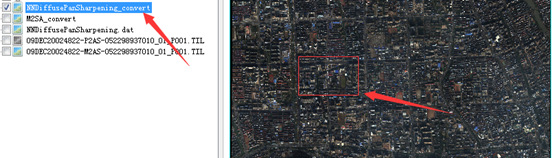
3、接下来进行正射校正处理
先给融合后的数据添加RPC信息
通过查看元数据信息可以知道,融合后的数据已经丢失RPC信息,因此,需要添加RPC才能进行接下来的操作。

添加的方法是:选择编辑元数据,选择Add,找到RPC参数,点击添加。

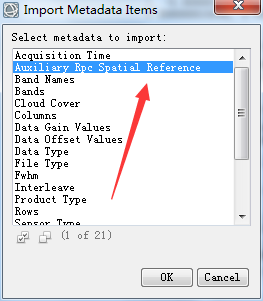
在选择添加的数据集中选择原始数据的全色数据,全色数据的地理空间信息与融合后的数据是相同的,添加后红色方框中的信息会自动添加。


重新打开元数据,可以发现RPC信息已经添加上了。

还有另外一种添加RPC的方法:
在Add后面第三个位置有一个Import,点击选择添加数据,数据选择全色原始数据,然后选择RPC参数,就会自动把全色数据的RPC信息添加到融合后的数据上。

完成构建RPC后,就可以进行正射校正了,需要用到DEM数据。
这里选择的是30米空间分辨率的DEM数据。

找到正射校正的工具,打开之后选择待处理数据和DEM,点击下一步

如果有控制点,可以使用控制点,控制点最好选择均匀的分布,如果没有控制点也没有关系,没有控制点就不要输入,可以继续做图像配准。

输出像元大小,选择的是0.50米,重采样选择是三次卷积方法,其他参数默认。

输出数据,点击finish

完成数据的正射校正,如果位置偏差比较大,可以根据参考影像做图像配准。
4、大气校正
可以做FLAASH也可以做QUAC,根据具体应用和计算机性能决定,本文选择QUAC
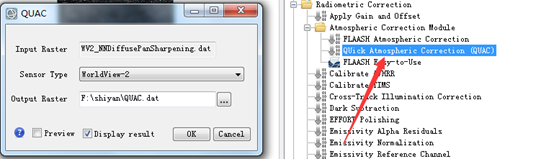
参数设置

输出大气校正结果,并查看植被的光谱曲线,查看校正效果是否达到要求。

更多遥感知识和遥感操作方面的资料,请关注我的微信公众号“遥感加油站”
更多推荐
 已为社区贡献27条内容
已为社区贡献27条内容










所有评论(0)